微信的文件怎么发到qq邮箱上 怎么把微信中的文件传到QQ邮箱
更新时间:2023-12-27 09:45:15作者:xiaoliu
在现代社会微信和QQ邮箱是我们日常生活中不可或缺的通信工具,有时我们可能会遇到将微信中的文件传送到QQ邮箱的需求。该如何实现这一操作呢?本文将为大家详细介绍微信文件传送至QQ邮箱的方法,帮助大家轻松解决这一问题。无论是工作中需要发送文档,还是与朋友分享照片,通过本文所提供的方法,您将能够方便快捷地将微信中的文件传送至QQ邮箱,实现不同平台间的文件互传。让我们一起来了解吧!
具体方法:
1.点击微信文件
进入微信,点击微信文件。
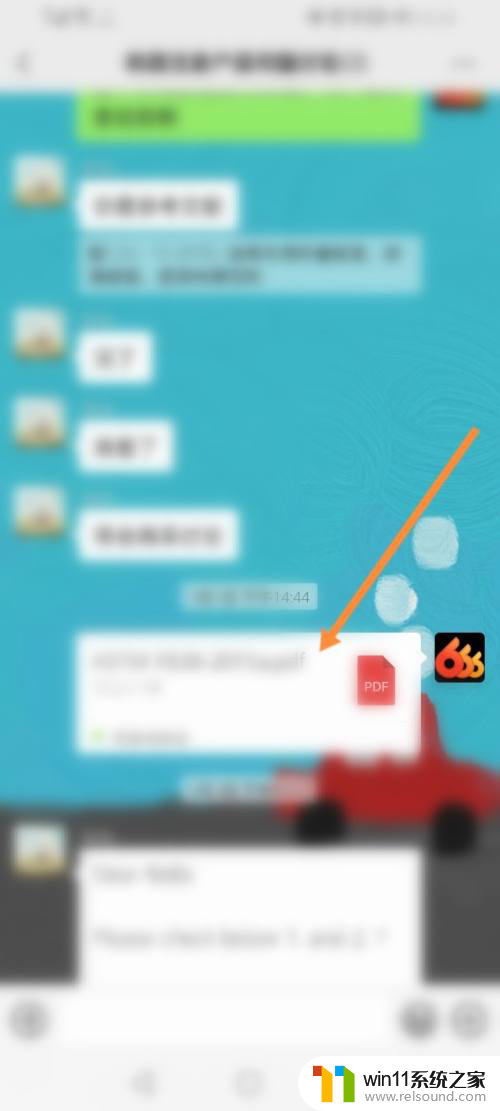
2.点击三点图标
点击右上角的三点图标。
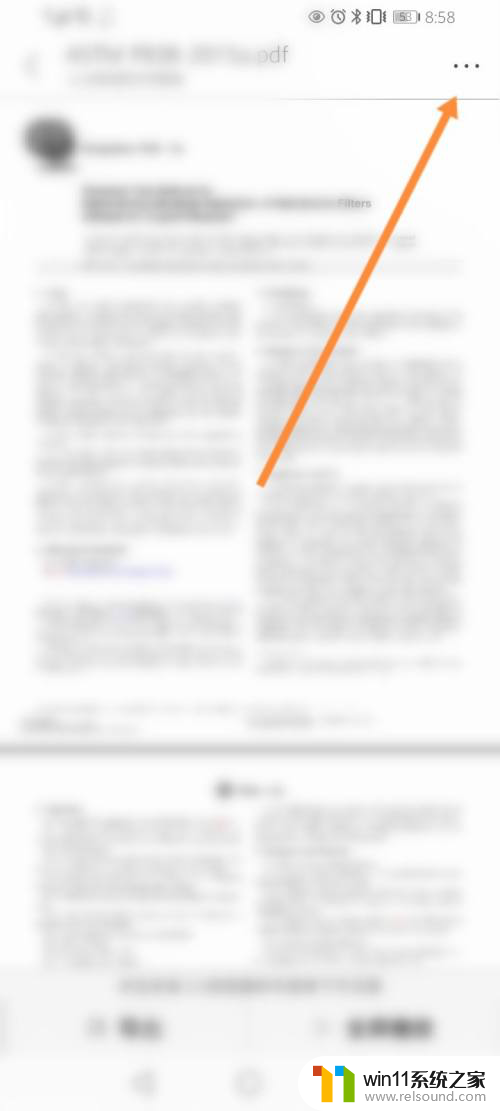
3.点击发送到其他
点击下面的发送到其他。
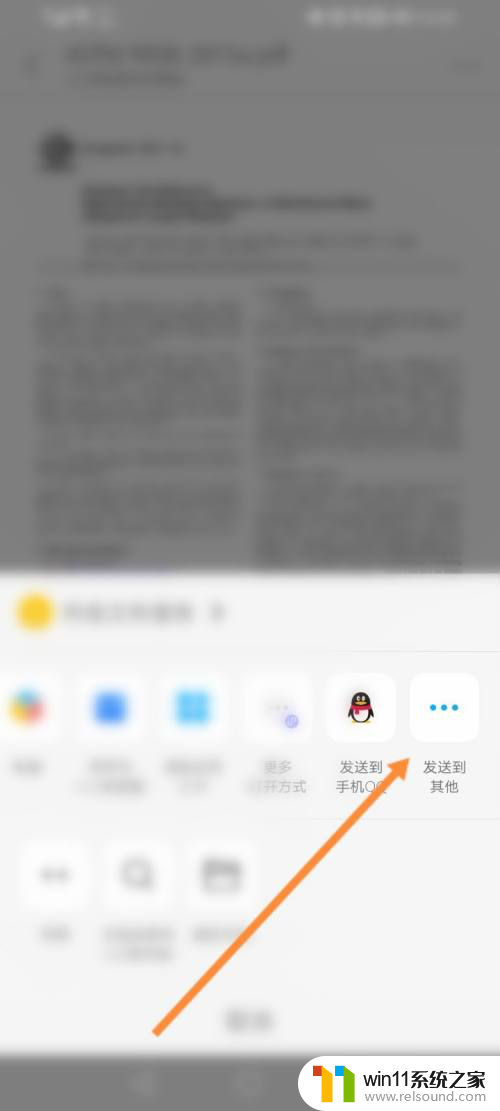
4.点击QQ邮箱
点击上面的QQ邮箱。
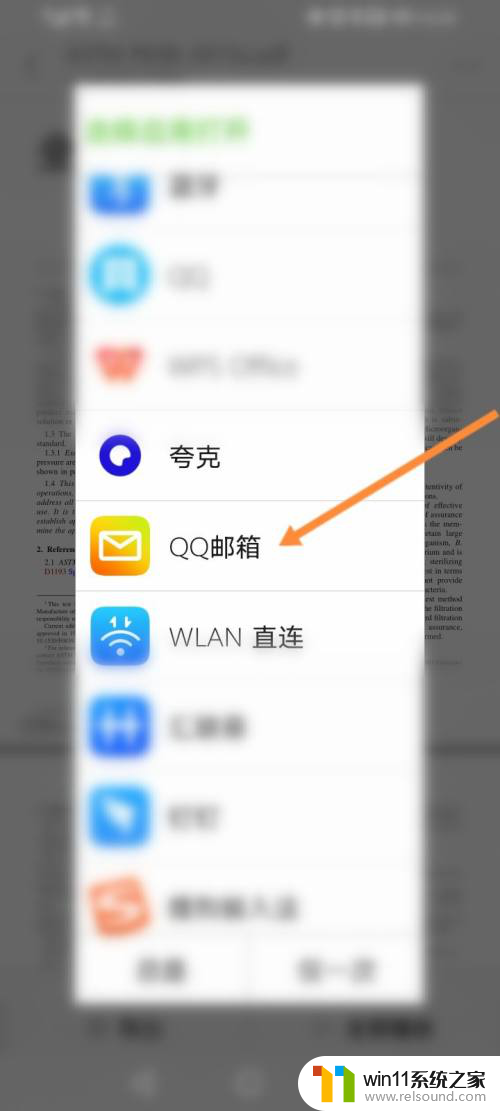
5.点击通过邮件发送
点击下面的通过邮件发送。
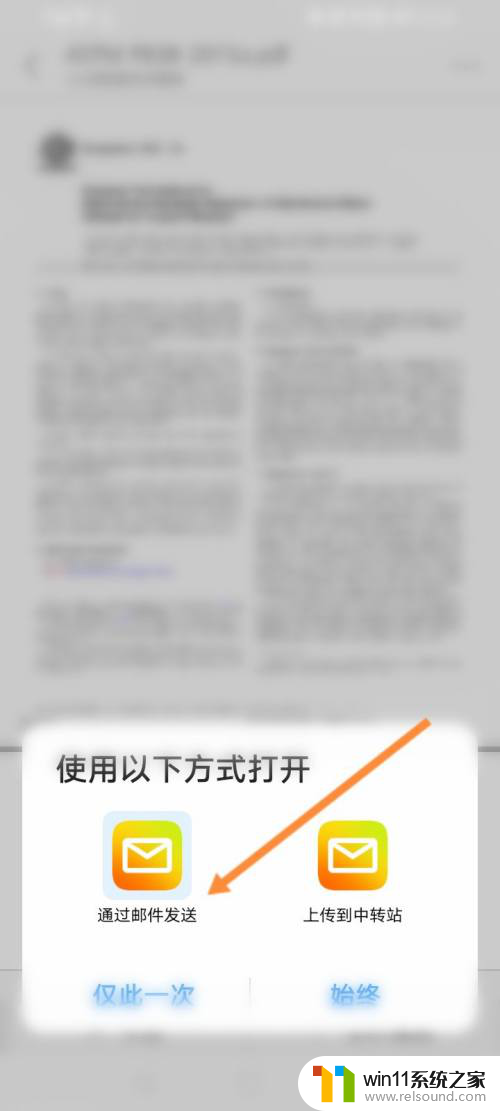
6.点击添加到新邮件
点击下面的添加到新邮件。
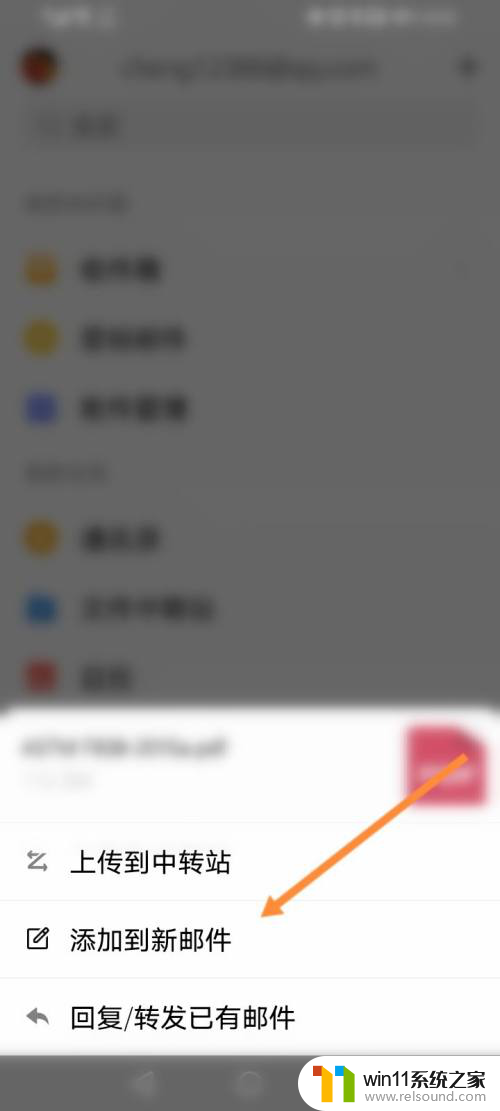
7.输入收件人
输入收件人,点击发送即可。
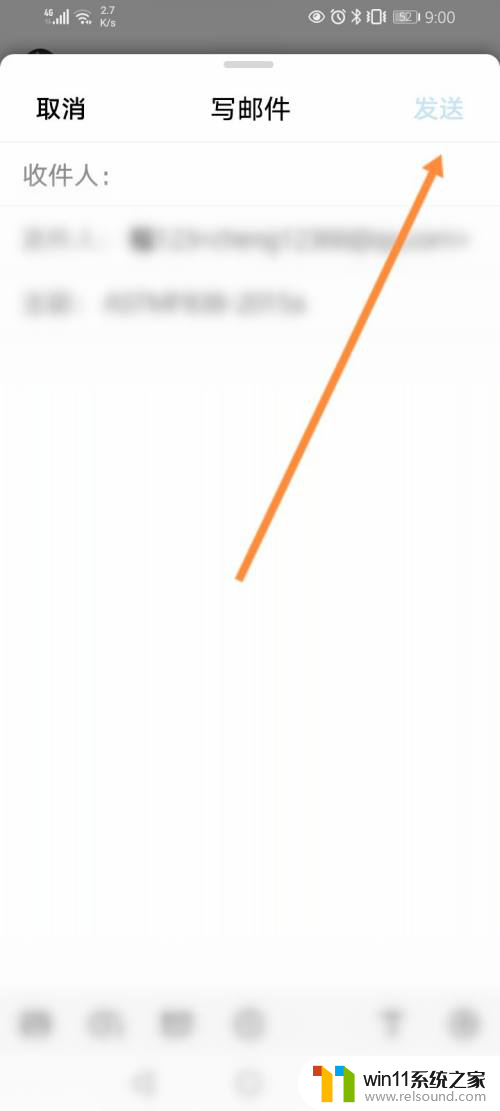
以上就是微信的文件如何发送到qq邮箱的全部内容,还有不清楚的用户可以参考一下小编的步骤进行操作,希望对大家有所帮助。
微信的文件怎么发到qq邮箱上 怎么把微信中的文件传到QQ邮箱相关教程
电脑教程推荐